Schnittansichten in Zeichnungen
Eine Schnittansicht in einer Zeichnung wird durch Schneiden der Eltern-Ansicht mit einer Schnittlinie erstellt. Bei der Schnittansicht kann es sich um einen geradlinigen Schnitt oder um einen durch eine durchbrochene Linie definierten Offset-Schnitt handeln. Auch konzentrische Kreisbogen können für die Schnittlinien verwendet werden.

 Sie können auch Schnittansichten in Modellen erstellen, um die Ansichtspalette aufzufüllen.
Sie können auch Schnittansichten in Modellen erstellen, um die Ansichtspalette aufzufüllen.
-
Sie können Folgendes erstellen:
-
-
Schnittansichten von Schnittansichten Eine neue Schnittansicht wird vom ursprünglichen Volumenkörpermodell berechnet, und die Ansicht wird bei Modelländerungen aktualisiert.
-
Schnittansichten von orthographischen (Front, rechts, links, oben, unten, Rückseite) Explosionsansichten.
-
Teil-Schnittperspektiven, die einen Schnitt in einer bildlichen Ansicht (isometrisch, trimetrisch oder dimetrisch) erstellen. bsp;
-
Sie können in Schnittansichten verdeckte Kanten einblenden.
-
Schnittansichten können im FeatureManager aufgeklappt werden, damit alle Komponenten und Features zur Verfügung stehen.
-
Sie können nun zu Schnittlinien Bemaßungen hinzufügen, ohne die Skizze der Schnittlinie zu bearbeiten. Sie können zwischen einer Schnittlinie und einer anderen Linie oder Kante bemaßen. Der Elternansicht können auch Bemaßungen hinzugefügt werden, um die Schnittlinie zu verankern. Sie können Bemaßungen dann mit Ausblenden/Einblenden von Beschriftungen ausblenden.

-
Sie können Skizzenelemente, die zur Zeichenansicht gehören, vorauswählen, um Schnittansichten zu erstellen. Die Skizzenelemente müssen nicht zu einer bestehenden Zeichenansicht gehören.
-
Wenn Sie eine Schnittansicht (oder Winklige Schnittansicht) von einer Baugruppenansicht erstellen, können Sie Folgendes ausführen:
-
-
Den Abstand des Schnitts der Ansicht festlegen, damit nicht die gesamte Zeichenansicht geschnitten wird (nicht verfügbar in winkligen Schnittansichten).
-
Ausgewählte Komponenten ausschließen.
-
Verbindungselemente ausschließen (belässt die meisten Elemente, die aus SolidWorks Toolbox eingefügt wurden oder solche, die als Verbindungselemente definiert sind ungeschnitten).
-
Steuern Sie automatische Schraffur, damit die angrenzenden Komponenten über alternierende Schraffurmuster verfügen.
-
Ändern Sie die Ansichtsausrichtung auf Isometrisch .
-
Der Schnittpfeil kann durch Ziehen verschoben werden. Jeder Pfeil kann individuell verschoben werden.
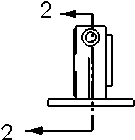
-
Die Schnittlinie kann durch Ziehen verändert und neu positioniert werden. Wenn Sie geometrische Beziehungen beim Skizzieren der Schnittlinie verwendet haben, kann es sein, dass die Beziehungen eine Neupositionierung der Schnittlinie verhindern. Wenn die Schnittlinie beispielsweise deckungsgleich mit dem Mittelpunkt eines Bohrungs-Features ist, können Sie die Schnittlinie nicht neu positionieren. Die Schnittlinie wird jedoch zusammen mit der Bohrung verschoben.

-
Sie können gedrehte Schnittansichten verwenden, wenn das Werkzeug Schnittansicht nicht passend ist. Sie können eine Bruchansicht mir einer oder mehreren Schnittansichten kombinieren, um einen gedrehte Schnittansicht (rotierte Schnittansicht) zu erstellen.
-
Eine Schnittansicht kann ausgeschnitten und auf ein anderes Blatt als die Elternansicht eingefügt werden.
-
Sie können eine Option festlegen, um die Buchstaben einer gelöschten Ansicht in einer Zeichnung wieder zu verwenden, ohne die Ansichten manuell wieder mit Buchstaben markieren zu müssen.
-
Benutzen Sie diese Hinweise zur Fehlersuche bei Schnittansichten.
Erstellen einer Schnittansicht:
-
Klicken Sie auf der Zeichnungs-Symbolleiste auf Schnittansicht  , oder klicken Sie auf Einfügen, Zeichenansicht, Schnittdarstellung.
, oder klicken Sie auf Einfügen, Zeichenansicht, Schnittdarstellung.
(Sie können auch eine skizzierte Linie auswählen und dann auf das Werkzeug Schnittansicht  klicken.)
klicken.)
-
Der PropertyManager "Schnittansicht" wird eingeblendet, und das Werkzeug Linie  ist aktiv.
ist aktiv.
-
Skizzieren Sie eine Schnittlinie.
Verwenden Sie beim Skizzieren Leitlinien oder Beziehungen, um die Schnittlinie mit Features im Modell zu verknüpfen.
 Wenn Sie eine Schnittansicht mit mehreren Linien erstellen oder die Mittellinie als Schnittlinie verwenden möchten, skizzieren Sie die Schnittlinie, bevor Sie auf das Werkzeug Schnittansicht klicken. Mehrere Schnittlinien können dasselbe Etikett haben. Eine Warnmeldung wird eingeblendet, wenn die Zeichennorm, die Sie verwenden, das nicht erlaubt.
Wenn Sie eine Schnittansicht mit mehreren Linien erstellen oder die Mittellinie als Schnittlinie verwenden möchten, skizzieren Sie die Schnittlinie, bevor Sie auf das Werkzeug Schnittansicht klicken. Mehrere Schnittlinien können dasselbe Etikett haben. Eine Warnmeldung wird eingeblendet, wenn die Zeichennorm, die Sie verwenden, das nicht erlaubt.
Wenn die Schnittlinie nicht vollständig durch den Rahmen des Modells in dieser Ansicht verläuft, werden Sie gefragt, ob es eine Profilschnitt-Ansicht werden soll. Wenn Sie auf Ja klicken, wird die Schnittansicht als Profilschnitt erstellt.
Wenn Sie eine Schnittansicht einer Baugruppe erstellen, oder wenn das Modell ein Verstärkungsrippen-Feature enthält, legen Sie die Optionen im Dialogfeld Schnittansicht fest.
Wenn Sie den Cursor verschieben, wird eine Vorschau der Ansicht angezeigt, wenn Sie
Inhalt anzeigen beim Ziehen der Zeichenansicht
ausgewählt haben. Sie können auch die Ausrichtung
und die Ansichtsausrichtung
steuern.
Wenn die Schnittlinie mehrere Segmente hat, wird die Ansicht auf das Skizzensegment ausgerichtet, das zuletzt ausgewählt war, als Sie auf das Werkzeug Schnittansicht geklickt haben:
|
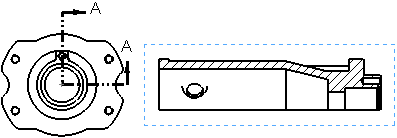
|
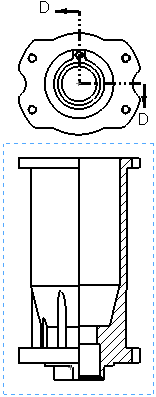
|
|
Vertikale Linie bestimmt die Schnittausrichtung
|
Horizontale Linie bestimmt die Schnittausrichtung
|
-
Klicken Sie, um die Ansicht zu platzieren. Sie können die Ansichtsetiketten der Ansicht bearbeiten, die Ausrichtung ändern oder die Schnittansicht modifizieren, falls erforderlich.
Ausrichtung einer Schnittansicht oder einer winkligen Schnittansicht in isometrisch ändern:
Klicken Sie mit der rechten Maustaste auf eine Schnittansicht oder eine winklige Schnittansicht, und wählen Sie Isometrische Schnittansicht.
 Um die isometrische Ausrichtung zu entfernen, klicken Sie mit der rechten Maustaste auf die Ansicht, und wählen Sie Isometrische Ansicht entfernen.
Um die isometrische Ausrichtung zu entfernen, klicken Sie mit der rechten Maustaste auf die Ansicht, und wählen Sie Isometrische Ansicht entfernen.